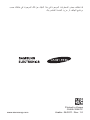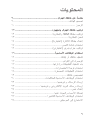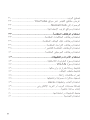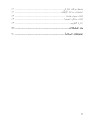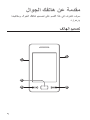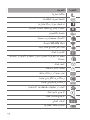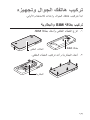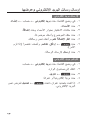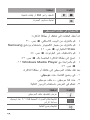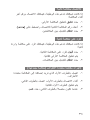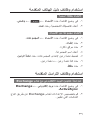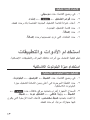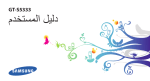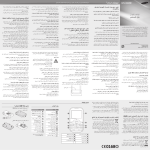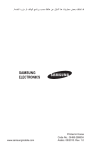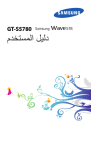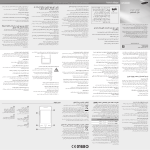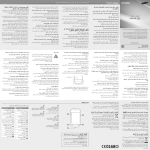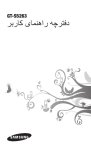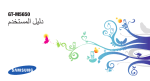Download Samsung GT-S5263 دليل المستخدم
Transcript
قد تختلف بعض المحتويات الموجودة في هذا الدليل عن تلك الموجودة في هاتفك حسب برنامج الهاتف أو مزود الخدمة الخاص بك. Printed in Korea GH68-32867C Arabic. 04/2011. Rev. 1.0 www.samsung.com GT-S5263 دليل المستخدم استخدام هذا الدليل تم تصميم دليل المستخدم هذا ليطلعك خصيصاً على الوظائف والميزات المتوفرة بهاتفك الجوال .ولبدء التشغيل بسرعة ،ارجع إلى ”مقدمة عن هاتفك الجوال” ،و”تركيب هاتفك الجوال وتجهيزه”، و”استخدام الوظائف األساسية”. للقراءة أو ًال •يرجى قراءة جميع احتياطات السالمة وهذا الدليل بعناية قبل استخدام الهاتف لضمان االستخدام اآلمن والسليم. •تعتمد األوصاف الموجودة في هذا الدليل على اإلعدادات االفتراضية لهاتفك. •الصور ولقطات الشاشة المستخدمة في دليل المستخدم هذا قد تختلف في المظهر عن المنتج الفعلي. •قد يختلف المحتوى الموجود في دليل المستخدم هذا عن المنتج، أو عن البرامج التي يقدمها مزودو الخدمات ،كما يخضع للتغيير دون إشعار مسبق .ويرجى الرجوع إلى www.samsung.comللحصول على أحدث نسخة من دليل المستخدم. 2 •قد تختلف الميزات المتاحة والخدمات اإلضافية باختالف الهاتف أو البرامج أو مزود الخدمة. •قد تختلف التطبيقات والميزات التي تتسم بها باختالف البلد أو المنطقة أو مواصفات األجهزة .ال تتحمل سامسونج مسؤولية مشكالت األداء التي تنجم عن التطبيقات من إنتاج جهات خارجية. •يمكنك ترقية برنامج هاتفك الجوال عن طريق الدخول على الموقع .www.samsung.com •إن مصادر الصوت والخلفيات والصور الواردة في هذا الهاتف مرخصة لالستخدام المحدود بين سامسونج وأصحابها المعنيين .لذا ،فإن استخراج هذه المواد واستخدامها في أغراض تجارية أو أغراض أخرى يعد انتهاكاً لقوانين حقوق النشر. وال تتحمل سامسونج أية مسؤولية اتجاه خرق هذه الحقوق من قِبل المستخدم. •يتضمن هذا المنتج برنامجاً مجانياً/مفتوح المصدر محدداً. وتتوفر شروط التراخيص الدقيقة وصيغ إخالء المسؤولية واإلقرارات واإلشعارات على موقع الويب opensource.samsung.comالخاص بشركة سامسونج. •يرجى االحتفاظ بهذا الدليل للرجوع إليه في المستقبل. 3 الرموز اإلرشادية تحذير :الحاالت التي قد تتسبب في تلف هاتفك أو أي جهاز آخر مالحظة :مالحظات ،أو توجيهات لالستخدام ،أو أي معلومات إضافية ← [ ] ◄ يتبعه :ترتيب الخيارات أو القوائم الالزم اختيارها لتنفيذ الخطوة؛ على سبيل المثال :في وضع القائمة ،حدد الرسائل ← إنشاء (يمثل الرسائل ,يتبعها إنشاء) القوسان المربعان :مفاتيح الهاتف؛ على سبيل المثال: [ ] (تمثل مفتاح اإلنهاء) ارجع إلى :الصفحات التي تحتوي على معلومات ذات صلة؛ على سبيل المثال ◄ :ص( 12 .تمثل "انظر الصفحة رقم )"12 حقوق النشر حقوق الملكية Samsung 2011لإللكترونيات حماية هذا الدليل المستخدم هذا بموجب قوانين حقوق النشر الدولية. ال يجوز نسخ أي جزء من دليل المستخدم هذا أو توزيعه أو ترجمته أو نقله بأي شكل أو بأي وسيلة كانت ،إلكترونية أو ميكانيكية ،بما في ذلك التصوير والتسجيل ،أو تخزينه على أي نظام لتخزين أو استرجاع المعلومات ،دون الحصول على إذن خطي مسبق من شركة سامسونج لإللكترونيات. 4 العالمات التجارية •سامسونج وشعار شركة سامسونج عبارة عن عالمات تجارية مسجلة لشركة سامسونج لإللكترونيات. •® Bluetoothهي عالمة تجارية مسجلة لشركة .Bluetooth SIG, Incفي جميع أنحاء العالم. •تُعد Oracleو Javaعالمتين تجاريتين مسجلتين لشركة Oracleو/أو شركاتها التابعة .وقد تكون األسماء األخرى عالمات تجارية لمالكيها المعنيين. •® Windows Media Playerهي عالمة تجارية مسجلة لشركة .Microsoft Corporation •® Wi-Fiوشعار Wi-Fi CERTIFIEDوشعار Wi-Fi هي عالمات تجارية مسجلة لشركة .Wi-Fi Alliance هما عالمتان تجاريتان لشركة SRS • و .Labs, Incويتم تقديم تقنيتي CS Headphoneو WOW HDبموجب ترخيص من شركة SRS Labs, .Inc •تعود ملكية جميع العالمات التجارية األخرى وحقوق النشر لمالكيها المعنيين. 5 المحتويات مقدمة عن هاتفك الجوال 9.................................................. تصميم الهاتف 9.............................................................. الرموز 10.................................................................... تركيب هاتفك الجوال وتجهيزه 12.......................................... تركيب بطاقة SIMوالبطارية 12.......................................... شحن البطارية 13............................................................ إدخال بطاقة الذاكرة (اختيارياً)14.......................................... استخدام شاشة اللمس 15..................................................... تركيب حزام يدوي (اختياري) 16.......................................... استخدام الوظائف األساسية 16............................................. تشغيل هاتفك أو إيقافه16.................................................... الوصول إلى القوائم 17...................................................... بدء تشغيل التطبيقات وإدارتها 17........................................... استخدام لوحة االختصارات18.............................................. استخدام التطبيقات المصغرة18............................................. تخصيص هاتفك 19.......................................................... استخدام الوظائف األساسية للمكالمات20................................... إرسال الرسائل وعرضها22................................................ إرسال رسائل البريد اإللكتروني وعرضها 23............................. إدخال نص24................................................................ إضافة األسماء والبحث عنها 26............................................ استخدام الوظائف األساسية للكاميرا27..................................... االستماع إلى الموسيقى28................................................... 6 تصفح الويب30.............................................................. عرض مقاطع الفيديو عبر موقع 32......................... YouTube الوصول إلى 32............................................Social Hub استخدام مواقع الويب اإلجتماعية32........................................ استخدام الوظائف المتقدمة33.............................................. استخدام وظائف المكالمات المتقدمة 33..................................... استخدام وظائف دليل الهاتف المتقدمة36................................... استخدام وظائف التراسل المتقدمة 36....................................... استخدام الوظائف المتقدمة للكاميرا38...................................... استخدام وظائف الموسيقى المتقدمة 41..................................... استخدام األدوات والتطبيقات 43............................................ استخدام ميزة البلوتوث الالسلكية43........................................ استخدام ميزة 45.................................................. WLAN تنشيط رسالة طوارئ وإرسالها46.......................................... تنشيط متعقب الهاتف47..................................................... إجراء مكالمات زائفة48..................................................... تسجيل مذكرات صوتية وتشغيلها 48....................................... استخدام ألعاب وتطبيقات 49........................................ Java إضافة حسابات الويب أو البريد اإللكتروني 49............................ إنشاء ساعة عالمية 50....................................................... ضبط المنبهات واستخدامها 50.............................................. استخدام الحاسبة 51.......................................................... 7 ضبط مؤقت تنازلي 51...................................................... استخدام ساعة اإليقاف 51................................................... إنشاء مهام جديدة 52......................................................... إنشاء مذكرة نصية 52....................................................... إدارة التقويم53............................................................... حل المشكالت54............................................................. احتياطات السالمة60........................................................ 8 مقدمة عن هاتفك الجوال سوف تتعرف في هذا القسم على تصميم هاتفك الجوال ومفاتيحه ورموزه. تصميم الهاتف 4 1 2 5 3 9 1 3 مفتاح مستوى الصوت في وضع الجاهزية ،اضبط مستوى صوت الهاتف وقم بإجراء مكالمة زائفة (ألسفل) وأرسل رسالة طوارئ ◄ “إجراء مكالمات زائفة” ◄ “تنشيط رسالة طوارئ وإرسالها” 4 مفتاح القائمة الوصول إلى وضع القائمة وبدء مدير المهام لعرض كل التطبيقات النشطة (اضغط بشكل مطول) 5 2 مفتاح االتصال إجراء مكالمة أو الرد عليها؛ في وضع الجاهزية استرجاع سجالت مكالماتك ورسائلك مفتاح الطاقة/القفل تشغيل الجهاز أو إيقافه (اضغط بشكل مطول) ،وقفل شاشة اللمس والمفاتيح وإلغاء قفلها مفتاح اإلنهاء إنهاء مكالمة؛ في وضع القائمة إلغاء اإلدخال والعودة إلى وضع السكون الرموز قد تختلف الرموز المعروضة على الشاشة حسب منطقتك أو مزوِّد الخدمة الذي تتعامل معه. األيقونة التعريف لم يتم إدخال بطاقة SIM ال توجد إشارة قوة اإلشارة تم تنشيط نمط الطيران البحث عن شبكة شبكة GPRSمتصلة شبكة EDGEمتصلة 10 األيقونة التعريف مكالمة جارية تنشيط تحويل المكالمات تم تفعيل ميزة رسالة طوارئ التجوال (خارج منطقة الخدمة العادية) متصل بالكمبيوتر االتصال بصفحة ويب محمية شبكة WLANمتصلة تمت المزامنة مع خادم ويب البلوتوث فعال مجموعة البلوتوث للسيارة بدون استخدام األيدي أو السماعة متصلة المنبه فعال بطاقة الذاكرة مدخلة نص جديد أو رسالة وسائط رسالة بريد إلكتروني جديدة رسالة بريد صوتي جديدة ألعاب أو تطبيقات Javaقيد االستخدام الوضع عادي فعال الوضع صامت فعال الوقت الحالي مستوى طاقة البطارية 11 تركيب هاتفك الجوال وتجهيزه ابدأ بتركيب هاتفك الجوال وإعداده لالستخدام األولي. تركيب بطاقة SIMوالبطارية 1 .1انزع الغطاء الخلفي وأدخل بطاقة .SIM بطاقة SIM الغالف الخلفي 2 .2أدخل البطارية وأعد تركيب الغطاء الخلفي. 2 البطارية 12 1 شحن البطارية 1 .1افتح غطاء المقبس متعدد األغراض الموجود بالجزء العلوي من الهاتف. وصل الطرف الصغير من شاحن السفر المرفق بالمقبس متعدد ِّ 2 .2 األغراض. وصل الطرف الكبير من شاحن السفر بمنفذ التيار. ِّ 3 .3 4 .4عند انتهاء الشحن ،افصل شاحن السفر. ال تخرج البطارية من الهاتف قبل فصل شاحن السفر أوالً .وإال، فقد يتلف الهاتف. لتوفير الطاقة ،افصل شاحن السفر في حالة عدم استخدامه .نظراً ألن شاحن السفر ال يحتوي على زر لتشغيل التيار ،لذا ،يجب عليك فصل شاحن السفر من منفذ التيار لفصل مصدر التيار .وينبغي أن يظل شاحن السفر قريباً من المأخذ عند استخدامه. 13 إدخال بطاقة الذاكرة (اختيارياً) يقبل هاتفك إدخال بطاقات ذاكرة من نوعية ™ microSDأو ™ microSDHCحتى سعة 16جيجابايت (حسب الشركة المصنعة لبطاقة الذاكرة ونوعها). •قد تتسبب تهيئة بطاقة الذاكرة على جهاز كمبيوتر في عدم التوافق مع هاتفك .لذا ،قم بتهيئة بطاقة الذاكرة على الهاتف فقط. •ستؤدي عمليات الكتابة والمسح المتكررة للبيانات إلى تقصير عمر بطاقات الذاكرة. 1 .1افتح غطاء فتحة بطاقة الذاكرة الموجودة على جانب الهاتف. 2 .2أدخل بطاقة ذاكرة بحيث تكون األجزاء الذهبية متجه ًة ألعلى. بطاقة الذاكرة 3 .3ادفع بطاقة الذاكرة في فتحة بطاقة الذاكرة حتى يتم تثبيتها في المكان المخصص لها. 4 .4أغلق الغطاء على فتحة بطاقة الذاكرة. 14 استخدام شاشة اللمس تعلم اإلجراءات األساسية الستخدام شاشة اللمس. •لتفادي خدش شاشة اللمس ،تجنب استخدام األدوات الحادة. •تجنب اتصال شاشة اللمس بأجهزة كهربائية أخرى .إذ أن تفريغ الكهرباء الساكنة يمكن أن يسبب قصوراً في عمل شاشة اللمس. •تجنب اتصال شاشة اللمس بالمياه .إذ أن شاشة اللمس يمكن أن تتعطل في ظروف الرطوبة أو عند تعرضها للمياه. •للحصول على أفضل استخدام لشاشة اللمس ،انزع غطاء الحماية قبل استخدام هاتفك. •تحتوي شاشة اللمس لديك على طبقة تكشف الشحنات الكهربائية الصغيرة التي تنبعث من الجسم البشري .للحصول على أفضل أداء ،انقر فوق شاشة اللمس بأطراف أصابعك .ولن تستجيب شاشة اللمس إلى لمسات األدوات الحادة ،مثل اإلبرة أو القلم. •اللمس :المس مرة واحدة بإصبعك لتحديد إحدى القوائم أو الخيارات أو التطبيقات أو تشغيلها. •الضغط مع االستمرار :اضغط مع االستمرار على عنصر معين ألكثر من ثانيتين لفتح قائمة الخيارات المنبثقة. •السحب :اضغط مع االستمرار على عنصر معين ،ثم اسحب إصبعك لنقل العنصر. •الضغط مرتين :اضغط مرتين بسرعة بإصبعك للتكبير أو التصغير أثناء عرض الصور أو صفحات الويب. 15 تركيب حزام يدوي (اختياري) 1 .1أزل الغطاء الخلفي. 2 .2أدخل الحزام اليدوي داخل المنفذ وثبته فوق البروز الصغير. 3 .3أعد وضع الغطاء الخلفي إلى مكانه. استخدام الوظائف األساسية تعلم كيفية إجراء العمليات األساسية واستخدام الميزات األساسية التي يزخر بها هاتفك الجوال. تشغيل هاتفك أو إيقافه لتشغيل هاتفك، 1 .1اضغط مع االستمرار على [ ]. 2 .2أدخل رمز PINوحدد تمت (إذا لزم األمر). 3 .3اتبع اإلرشادات التي تظهر على الشاشة إلعداد هاتفك. إليقاف تشغيل هاتفك ،اضغط بشكل مطول [ 16 ] ثم حدد نعم. إذا تمت إزالة البطارية ألكثر من بضع دقائق ،فسيتم إعادة ضبط الوقت والتاريخ. الوصول إلى القوائم 1 .1في وضع الجاهزية ،اضغط على مفتاح القائمة للوصول إلى وضع القائمة. 2 .2تنقل إلى اليسار أو اليمين للوصول إلى شاشة قائمة رئيسية. يمكنك أيضاً تحديد نقطة بأعلى الشاشة لالنتقال إلى الشاشة الرئيسية المتوافقة مباشرة. 3 .3حدد قائمة أو تطبيقاً. 4 .4اضغط على [ ] للعودة إلى وضع السكون. •عندما تصل إلى قائمة معينة تتطلب رمز ،PIN2يجب عليك إدخال رمز PIN2المقدم مع بطاقة .SIMولمعرفة التفاصيل، يُرجى االتصال بمزوِّد الخدمة الذي تتعامل معه. •ال تتحمل سامسونج مسؤولية أي فقد لكلمات المرور أو المعلومات الخاصة أو أي تلفيات أخرى تنتج عن استخدام برامج غير قانونية. بدء تشغيل التطبيقات وإدارتها لبدء تشغيل تطبيقات متعددة اضغط على المفتاح القائمة للرجوع إلى القائمة الرئيسية وتحديد تطبيق لتشغيله. 17 الستخدام مدير المهام ، اضغط مع االستمرار على مفتاح القائمة .ومن ثم تظهر رموز التطبيقات النشطة. استخدام لوحة االختصارات في وضع الجاهزية أو أثناء استخدام أحد التطبيقات ،حدد في منطقة رموز المؤشر لفتح لوحة االختصارات. حدد الرموز لتنشيط ميزات شبكة WLANوالبلوتوث أو إلغاء تنشيطها .ويمكنك أيضاً تشغيل مستوى صوت الهاتف أو إيقاف تشغيله ،والتحقق من الرسائل والتنبيهات الجديدة. استخدام التطبيقات المصغرة تعلم كيفية استخدام التطبيقات المصغرة على شاشة السكون. •تتصل بعض التطبيقات المصغرة بخدمات الويب .وقد يؤدي تحديد تطبيق مصغر قائم على الويب إلى تحمل رسوم إضافية. •قد تختلف التطبيقات المصغرة المتاحة حسب منطقتك أو مزود الخدمة الذي تتعامل معه. 1 .1في وضع الجاهزية ،حدد Widgetبالجزء العلوي األيسر من الشاشة لفتح شريط أدوات التطبيقات المصغرة. 2 .2اقرأ التنصل من التطبيقات المصغرة وحدد قبول (إذا لزم األمر). 3 .3تنقل إلى اليسار أو اليمين على شريط أدوات التطبيقات المصغرة للبحث عن التطبيق المصغر الذي تريد استخدامه. 18 4 .4اسحب التطبيق المصغر إلى شاشة السكون. 5 .5حدد تمت على الجزء العلوي األيسر من الشاشة. تخصيص هاتفك إلضافة لوحات جديدة إلى شاشة السكون 1 .1في وضع الجاهزية ،حدد Widgetبالجزء العلوي األيسر من الشاشة لفتح شريط أدوات التطبيقات المصغرة. 2 .2قم بتدوير الهاتف في اتجاه عقارب الساعة للعرض األفقي. 3 .3حدد إلضافة لوحات جديدة إلى شاشة السكون. 4 .4قم بتدوير الهاتف عكس اتجاه عقارب الساعة للعرض الرأسي. 5 .5حدد تمت على الجزء العلوي األيسر من الشاشة. لضبط وضع الصوت للتبديل إلى وضع الصوت، 1 .1في وضع القائمة ،حدد الضبط ← أوضاع الهاتف. 2 .2حدد الوضع الذي تريده وحدد ضبط. لتعديل وضع صوت، 1 .1في وضع القائمة ،حدد الضبط ← أوضاع الهاتف. 2 .2حدد وضعاً. 3 .3قم بتخصيص إعدادات الصوت حسب الرغبة وحدد ضبط. 19 لتحديد خلفية للشاشة في وضع السكون 1 .1في وضع القائمة ،حدد الضبط ← ضبط الشاشة واإلضاءة ← خلفية الشاشة. 2 .2حدد صورة. 3 .3حدد ضبط ← ضبط. استخدام الوظائف األساسية للمكالمات إلجراء مكالمة 1 .1في وضع الجاهزية ،حدد لوحة المفاتيح وأدخل رمز منطقة ورقم هاتف. 2 .2اضغط على [ ] لالتصال بالرقم. 3 .3إلنهاء المكالمة ،اضغط على [ ]. للرد على مكالمة 1 .1عندما تتلقى مكالمة ،اضغط على [ 2 .2إلنهاء المكالمة ،اضغط على [ ]. ]. لتعديل مستوى درجة الصوت أثناء المكالمة أثناء المكالمة ،اضغط على مفتاح مستوى الصوت ألعلى أو أسفل لتعديل مستوى الصوت. 20 الستخدام ميزة مكبر صوت الهاتف 1 .1خالل مكالمة ،حدد مكبر الصوت لتنشيط مكبر الصوت. 2 .2للتحويل مرة أخرى إلى السماعة ،حدد مكبر الصوت مرة أخرى. في البيئات التي يظهر فيها ضوضاء ،قد تجد صعوبة في سماع المكالمات أثناء استخدام ميزة مكبر صوت الهاتف .وللحصول على أداء صوتي أفضل ،استخدم وضع الهاتف العادي. الستخدام السماعة بواسطة توصيل سماعة الرأس متعددة الوظائف ،يمكنك إجراء مكالمات والرد عليها: •إلعادة االتصال بآخر مكالمة ،اضغط مع االستمرار على زر السماعة. •للرد على مكالمة ،اضغط على زر السماعة. •إلنهاء مكالمة ،اضغط على زر السماعة. يتعين عليك استخدام سماعة متوافقة مع هاتفك لضمان الحصول على أفضل أداء .ويمكنك شراء سماعة رأس متوافقة من موزع سامسونج المحلي الذي تتعامل معه. 21 إرسال الرسائل وعرضها إلرسال نص أو رسالة وسائط متعددة 1 .1في وضع القائمة ،حدد الرسائل ← إنشاء. 2 .2حدد األسماء. 3 .3حدد خانات االختيار بجوار األسماء وحدد إضافة. 4 .4حدد انقر إلضافة نص. 5 .5أدخل نص رسالتك ◄ .ص24 . إلرسال رسالة نصية ،انتقل إلى الخطوة رقم .7 إلرفاق وسائط متعددة ،تابع مع الخطوة رقم .6 6 .6حدد وأضف عنصراً. 7 .7حدد إرسال إلرسال الرسالة. لعرض نص أو رسائل وسائط متعددة 1 .1في وضع القائمة ،حدد الرسائل ،وحدد اسماً. 2 .2حدد رسالة نصية أو وسائط متعددة. 22 إرسال رسائل البريد اإللكتروني وعرضها إلرسال بريد إلكتروني 1 .1في وضع القائمة ،حدد بريد إلكتروني ← حساب ← إنشاء. 2 .2حدد األسماء. 3 .3حدد خانات االختيار بجوار األسماء وحدد إضافة. 4 .4حدد حقل الموضوع وأدخل موضوعاً. 5 .5حدد انقر إلضافة نص وأدخل نص رسالتك. 6 .6حدد األمر). ← إرفاق عناصر وأضف عنصراً (إذا لزم 7 .7حدد إرسال إلرسال الرسالة. لعرض بريد إلكتروني 1 .1في وضع القائمة ،حدد بريد إلكتروني ← حساب. 2 .2انتقل إلى صندوق الوارد. 3 .3حدد ← تنزيل. 4 .4حدد بريداً إلكترونياً أو عنواناً. 5 .5إذا قمت بتحديد عنوان ،فحدد البريد اإللكتروني. ← تحميل لعرض نص 23 إدخال نص يمكنك إدخال نص عن طريق تحديد حروف على لوحة المفاتيح االفتراضية أو بإدخال كتابة يدوية على الشاشة. قد تختلف أوضاع إدخال النصوص المتوفرة حسب منطقتك. لتغيير وضع إدخال النص •اضغط مع االستمرار على وحدد نوع لوحة المفاتيح لتحديد إحدى طرق إدخال النصوص. •اضغط مع االستمرار على وضعي T9و.ABC •حدد وحدد نص تنبؤي للتبديل بين لتغيير الحالة. •حدد 123للتبديل بين وضع الرقم/الرمز ووضع .ABC إلدخال مسافة؛ واضغط مرتين إلدخال نقطة ومسافة؛ •حدد واضغط مع االستمرار لعرض الرموز المستخدمة بشكل متكرر. •حدد لبدء سطر جديد. •لحذف الحروف واحداً تلو اآلخر ،حدد بسرعة ،اضغط مع االستمرار على . 24 .لحذف كلمات الوضع T9 1 .1حدد المفاتيح االفتراضية المناسبة إلدخال كلمة كاملة. 2 .2عند عرض الكلمة بطريقة صحيحة ،حدد إذا لم تظهر الكلمة الصحيحة ،فحدد أو من القائمة التي تظهر. إلدخال مسافة. وحدد كلمة بديلة الوضع ABC حدد المفتاح االفتراضي المناسب حتى يظهر الحرف الذي تريده على شاشة العرض. وضع الرقم حدد المفتاح االفتراضي المناسب إلدخال رقم. وضع الرمز 1 .1حدد ► أو ◄ للتنقل إلى مجموعة الرموز التي تريدها. 2 .2حدد المفتاح االفتراضي المناسب إلدخال رمز. وضع الكتابة اليدوية 1 .1اضغط مع االستمرار على وحدد نوع لوحة المفاتيح ← الكتابة ملء الشاشة أو مربع الكتابة. 2 .2اكتب حرفًا في مربع الكتابة اليدوية في النصف السفلي من الشاشة. 25 إضافة األسماء والبحث عنها قد يكون موضع الذاكرة المخصص لحفظ األسماء الجديدة مضبوطاً بشكل مسبق وذلك وفقًا لمزود الخدمة الذي تتعامل معه .لتغيير ← موقع الذاكرة ،في وضع القائمة ،حدد األسماء ← الضبط ← الذاكرة المستخدمة ← حفظ األسماء الجديدة في ← موقع ذاكرة. إلضافة اسم جديد 1 .1في وضع الجاهزية ،حدد لوحة المفاتيح وأدخل رقم هاتف. 2 .2حدد إضافة إلى األسماء ← موقع ذاكرة (إذا لزم األمر). 3 .3حدد إنشاء اسم. 4 .4حدد نوع رقم (إذا لزم األمر). 5 .5أدخل معلومات االسم. 6 .6حدد تمت إلضافة االسم إلى الذاكرة. للبحث عن اسم 1 .1في وضع القائمة ،حدد األسماء ← بحث. 2 .2أدخل الحروف القليلة األولى من االسم الذي تريد البحث عنه وحدد بحث. 3 .3حدد االسم من قائمة األسماء. 26 استخدام الوظائف األساسية للكاميرا اللتقاط الصور 1 .1في وضع القائمة ،حدد الكاميرا لتشغيل الكاميرا. 2 .2قم بتدوير الهاتف عكس اتجاه عقارب الساعة للعرض أفقياً. 3 .3ركز العدسة على الهدف المراد تصويره وقم بإجراء أية تعديالت. 4 .4حدد اللتقاط صورة .يتم حفظ الصورة تلقائياً. بعد التقاط الصور ،حدد لعرض الصور. لعرض الصور في وضع القائمة ،حدد ملفاتي ← الصور ← ملف صورة. لتسجيل مقاطع فيديو 1 .1في وضع القائمة ،حدد الكاميرا لتشغيل الكاميرا. 2 .2قم بتدوير الهاتف عكس اتجاه عقارب الساعة للعرض أفقياً. 3 .3حدد للتحويل إلى وضع التسجيل. 4 .4ركز العدسة على الهدف المراد تصويره وقم بإجراء أية تعديالت. 5 .5حدد 6 .6حدد لبدء التسجيل. إليقاف التسجيل .يتم حفظ مقطع الفيديو تلقائياً. بعد تسجيل مقاطع الفيديو ،حدد لعرض مقاطع الفيديو. 27 لعرض مقاطع الفيديو في وضع القائمة ،حدد مشغل فيديو أو حدد ملفاتي ← الفيديو ← مقطع فيديو. االستماع إلى الموسيقى لالستماع إلى راديو ،FMيجب عليك توصيل سماعة الرأس متوافقة مع هاتفك. لالستماع إلى راديو FM 1 .1قم بتوصيل سماعة الرأس بالجهاز. 2 .2في وضع القائمة ،حدد راديو .FM 3 .3حدد نعم لبدء التوليف التلقائي. يقوم الراديو بالبحث عن المحطات المتاحة وحفظها تلقائياً. في المرة األولى التي تقوم فيها بتشغيل راديو ،FMستتم مطالبتك ببدء التوليف التلقائي. 4 .4تحكم في راديو FMباستخدام الرموز التالية: األيقونة الوظيفة ضبط راديو FMإلعادة توليف الترددات الخاصة بالمحطات تلقائياً عندما تكون اإلشارة الحالية ضعيفة تغيير إخراج الصوت إلى سماعة الرأس أو مكبر صوت الهاتف البحث عن محطة راديو متوفرة تغيير التردد حسب 0.1هرتز 28 األيقونة الوظيفة تشغيل راديو FMأو إيقاف تشغيله تعديل مستوى الصوت لالستماع إلى ملفات الموسيقى ابدأ بنقل الملفات إلى هاتفك أو بطاقة الذاكرة: •قم بالتنزيل من الويب الالسلكي ◄ .ص30 . •قم بالتنزيل من جهاز الكمبيوتر باستخدام برنامج Samsung Kiesاالختياري ◄ .ص41 . •قم باالستقبال عبر البلوتوث ◄ .ص44 . •انسخ إلى بطاقة الذاكرة الخاصة بك ◄ .ص42 . •قم بالمزامنة مع .11 Windows Media Player ◄ ص42 . بعد نقل ملفات الموسيقى إلى هاتفك أو بطاقة الذاكرة، 1 .1في وضع القائمة ،حدد موسيقى. 2 .2حدد فئة موسيقى ← ملف موسيقى. 3 .3تحكم في العرض باستخدام الرموز التالية: األيقونة 1 1 1 الوظيفة عرض تفاصيل ملف الموسيقى تنشيط نظام الصوت المحيط لقناة 5.1عند توصيل سماعة الرأس تنشيط وضع الخلط 29 األيقونة 1 الوظيفة تغيير وضع التكرار (إيقاف ،أو تكرار ملف واحد، أو تكرار كل الملفات) إيقاف العرض مؤقتاً أو استئنافه التخطي للخلف؛ البحث للخلف في ملف (الضغط مع االستمرار) التخطي لألمام؛ البحث لألمام في ملف (الضغط مع االستمرار) تعديل مستوى الصوت .1تظهر هذه الرموز عند الضغط على شاشة المشغل. تصفح الويب قد يتم تصنيف قائمة متصفح الويب حسب مزود الخدمة الذي تتعامل معه. لتصفح صفحات الويب 1 .1في وضع القائمة ،حدد اإلنترنت لبدء صفحة البدء الخاصة بمزود الخدمة الذي تتعامل معه. 2 .2تنقل بين صفحات الويب باستخدام الرموز التالية: األيقونة الوظيفة وضع عالمة مرجعية لصفحة الويب الحالية تحديث الشاشة الحالية 30 الوظيفة األيقونة 1 تغيير وضع العرض التحرك للخلف أو لألمام على صفحة ويب الوصول إلى قائمة من خيارات متصفح الويب. فتح قائمة بالعالمات المرجعية المحفوظة، والصفحات التي تتم زيارتها بشكل متكرر ،ومواجز ويب ،RSSوسجل محفوظات اإلنترنت الحديث إنهاء االتصال باإلنترنت .1يظهر هذا الرمز عند الضغط على الشاشة. لتعليم صفحات الويب المفضلة 1 .1في وضع القائمة ،حدد اإلنترنت ← . 2 .2حدد إضافة. 3 .3أدخل عنوان صفحة وعنوان ويب ( )URLوحدد حفظ. لتنزيل تطبيقات من الويب 1 .1في وضع القائمة ،حدد .Samsung Apps 2 .2قم بالبحث عن التطبيقات وتنزيلها إلى الهاتف عند الحاجة. 31 عرض مقاطع الفيديو عبر موقع YouTube قد ال تتوفر هذه الميزة حسب منطقتك ومزوّد الخدمة الذي تتعامل معه. 1 .1في وضع القائمة ،حدد .YouTube 2 .2حدد مقطع فيديو من قائمة مقاطع الفيديو المميزة. الوصول إلى Social Hub يمكنك الوصول إلى ™ ،Social Hubوهو تطبيق االتصال المتكامل للبريد اإللكتروني ،أو الرسائل ،أو الرسائل الفورية ،أو األسماء أو معلومات التقويم. 1 .1في وضع القائمة ،حدد .Social Hub 2 .2راجع المحتويات المقدمة من Social Hubوتمتع باستخدامها. استخدام مواقع الويب اإلجتماعية قد ال تتوفر هذه الميزة حسب منطقتك ومزود الخدمة الذي تتعامل معه. 1 .1في وضع القائمة ،حدد Facebookأو .Twitter 2 .2أدخل اسم المستخدم وكلمة المرور (إذا لزم األمر). 3 .3شارك الصور ،أو مقاطع الفيديو ،أو الرسائل مع األصدقاء والعائلة. 32 استخدام الوظائف المتقدمة تعلم كيفية إجراء العمليات المتقدمة واستخدام الميزات اإلضافية المتوفرة بهاتفك الجوال. استخدام وظائف المكالمات المتقدمة لعرض المكالمات الفائتة واالتصال بها سيعرض هاتفك رمز المكالمة الفائتة ( مكالمات فائتة. ) عندما يكون لديك افتح لوحة االختصارات وحدد مكالمة فائتة .حدد المكالمة من سجل ] لالتصال. المكالمات واضغط على [ لالتصال برقم تم االتصال به مؤخراً 1 .1في وضع الجاهزية ،اضغط على [ الحديثة. ] لعرض قائمة باألرقام 2 .2تنقل إلى الرقم الذي تريده واضغط على [ ] لالتصال. لتعليق مكالمة أو استرجاع مكالمة معلقة حدد تعليق لتعليق مكالمة أو حدد استئناف السترجاع مكالمة معلقة. 33 لالتصال بمكالمة ثانية إذا كانت شبكتك تدعم هذه الوظيفة ،فيمكنك االتصال برقم آخر أثناء المكالمة: 1 .1حدد تعليق لتعليق المكالمة األولى. 2 .2أدخل رقم المكالمة الثانية لالتصال واضغط على [ ]. 3 .3حدد انتقال للتبديل بين المكالمتين. للرد على مكالمة ثانية إذا كانت شبكتك تدعم هذه الوظيفة ،فيمكنك الرد على مكالمة واردة ثانية: 1 .1حدد قبول للرد على المكالمة الثانية. يتم تعليق المكالمة األولى تلقائيًا. 2 .2حدد انتقال للتبديل بين المكالمات. إلجراء مكالمة متعددة األطراف (مكالمة جماعية) 1 .1اتصل بالطرف األول الذي تريد إضافته إلى المكالمة متعددة األطراف. 2 .2أثناء االتصال بالطرف األول ،اتصل بالطرف الثاني. يتم تعليق الطرف األول تلقائياً. ال بالطرف الثاني ،حدد ضم. 3 .3عندما تكون متص ً 34 لالتصال برقم دولي 1 .1في وضع الجاهزية ،حدد لوحة المفاتيح واضغط مع االستمرار على 0إلدخال الحرف .+ 2 .2أدخل الرقم الكامل الذي تريد االتصال به (كود الدولة ،وكود ] إلجراء المنطقة ،ورقم الهاتف) ،ثم اضغط على [ االتصال. لالتصال باسم من دليل الهاتف 1 .1في وضع القائمة ،حدد األسماء. 2 .2حدد االسم الذي تريده واضغط على [ ]. لرفض مكالمة لرفض مكالمة واردة ،حدد رفض .وسوف يسمع المتصل نغمة مشغول. لرفض المكالمات الواردة من أرقام معينة تلقائياً ،استخدم ميزة الرفض التلقائي .لتنشيط ميزة الرفض التلقائي وإعداد الئحة الرفض، 1 .1في وضع القائمة ،حدد الضبط ← التطبيقات ← المكالمة ← كل المكالمات ← رفض تلقائي. 2 .2حدد إنشاء. 3 .3أدخل الرقم الذي تريد رفضه. حدد مطابقة المعيار ← خيار (إذا لزم األمر). 4 .4حدد حفظ. 5 .5إلضافة المزيد من األرقام ،كرر الخطوات .4-2 35 استخدام وظائف دليل الهاتف المتقدمة إلنشاء بطاقة اسمية 1 .1في وضع القائمة ،حدد األسماء ← ← وضعي. 2 .2أدخل تفاصيلك الشخصية وحدد تمت. إلنشاء مجموعة من األسماء 1 .1في وضع القائمة ،حدد األسماء ← المجموعات. 2 .2حدد إنشاء. 3 .3حدد موقع ذاكرة. 4 .4أدخل اسم المجموعة. 5 .5لضبط نغمة رنين إلحدى المجموعات ،حدد نغمة الرنين. 6 .6حدد فئة نغمة رنين ← نغمة رنين. 7 .7حدد حفظ. استخدام وظائف التراسل المتقدمة لمزامنة عناوين البريد اإللكتروني مع خادم Exchange 1 .1في وضع القائمة ،حدد بريد إلكتروني ← Exchange .ActiveSync 2 .2قم بتخصيص اإلعدادات لخادم Exchangeعن طريق اتباع الشاشات التي تظهر. 36 3 .3بعد تخصيص ضبط الخادم ،حدد النقطة التي تلي أنواع البيانات من أجل المزامنة. 4 .4عند االنتهاء ،حدد تمت. لمزامنة عناوين البريد اإللكتروني، 1 .1في وضع القائمة ،حدد بريد إلكتروني ← حساب .Exchange ActiveSync 2 .2حدد ← تنزيل. إلنشاء نموذج نصي 1 .1في وضع القائمة ،حدد الرسائل ← ← النماذج. ← مجلداتي 2 .2حدد إنشاء لفتح نافذة نموذج جديد. 3 .3أدخل النص الخاص بك وحدد حفظ. إلنشاء نموذج رسالة وسائط 1 .1في وضع القائمة ،حدد الرسائل ← بطاقات .MMS ← مجلداتي ← 2 .2حدد إنشاء لفتح نافذة نموذج جديد. 3 .3قم بإنشاء رسالة وسائط متعددة ،بموضوع معين والمرفقات المطلوبة ،الستخدامها كنموذج لك ◄ .ص22 . 4 .4حدد حفظ. 37 الستخدام المرسال الفوري قد ال تتوفر هذه الميزة حسب منطقتك ومزوّد الخدمة الذي تتعامل معه. 1 .1في وضع القائمة ،حدد .IM 2 .2حدد برنامج مراسالت. 3 .3أدخل اسم المستخدم وكلمة المرور ،وحدد <تسجيل الدخول>. 4 .4الدردشة مع العائلة أو األصدقاء عبر الويب. استخدام الوظائف المتقدمة للكاميرا اللتقاط صورة في وضع لقطة االبتسامة 1 .1في وضع القائمة ،حدد الكاميرا لتشغيل الكاميرا. 2 .2قم بتدوير الهاتف عكس اتجاه عقارب الساعة للعرض أفقياً. 3 .3حدد ← لقطة االبتسامة. 4 .4قم بإجراء أية تعديالت ضرورية. 5 .5حدد اللتقاط صورة. 6 .6ركز عدسة الكاميرا على الهدف المراد تصويره .يقوم هاتفك بالتعرف على األشخاص الموجودين في صورة معينة ويكتشف ابتساماتهم .وعندما يبتسم الهدف المراد تصويره ،يقوم الهاتف تلقائياً بالتقاط صورة. 38 اللتقاط صورة بانورامية 1 .1في وضع القائمة ،حدد الكاميرا لتشغيل الكاميرا. 2 .2قم بتدوير الهاتف عكس اتجاه عقارب الساعة للعرض أفقياً. ← بانوراما. 3 .3حدد 4 .4حدد اتجاه. 5 .5قم بإجراء أية تعديالت ضرورية. 6 .6حدد اللتقاط أول صورة. 7 .7حرك الهاتف ببطء في االتجاه الذي قمت بتحديده وقم بمحاذاة اإلطار األخضر بشاشة التصوير. عند محاذاة اإلطار األخضر وشاشة التصوير ،ستقوم الكاميرا تلقائياً بالتقاط الصورة التالية. 8 .8كرر الخطوة رقم 7إلتمام الصورة البانورامية. 9 .9حدد لحفظ الصورة البانورامية. الستخدام خيارات الكاميرا قبل التقاط صورة ،حدد للوصول إلى الخيارات التالية: الخيار الوظيفة المؤقت تحديد المدة الزمنية الدقة تغيير خيار الدقة توازن اللون األبيض ضبط توازن األلوان مقياس التعرض تحديد نوع مقياس التعرض جودة الصورة ضبط مستوى الجودة للصور 39 قبل تسجيل مقطع فيديو ،حدد للوصول إلى الخيارات التالية: الخيار الوظيفة المؤقت تحديد المدة الزمنية الدقة تغيير خيار الدقة توازن اللون األبيض ضبط توازن األلوان جودة الفيديو ضبط مستوى الجودة للفيديو لتخصيص إعدادات الكاميرا قبل التقاط صورة ،اضغط على التالية: ← الخيار الوظيفة خطوط اإلرشاد تغيير شاشة المعاينة للوصول إلى الخيارات إعادة عرض ضبط الكاميرا لعرض الصورة التي تم التقاطها صوت اإللتقاط ضبط غالق الكاميرا إلنشاء صوت عند التقاط صورة مكان التخزين تحديد موقع ذاكرة لتخزين الصور الملتقطة إرجاع الضبط إعادة تعيين القوائم وخيارات التصوير 40 قبل تسجيل مقطع فيديو ،اضغط على الخيارات التالية: الخيار الوظيفة خطوط اإلرشاد تغيير شاشة المعاينة ← للوصول إلى مكان التخزين تحديد موقع ذاكرة لتخزين الفيديو التي تم التقاطها إرجاع الضبط إعادة تعيين القوائم وخيارات التسجيل استخدام وظائف الموسيقى المتقدمة لنسخ ملفات الموسيقى بواسطة برنامج Samsung Kies 1 .1باستخدام كابل بيانات كمبيوتر اختياري ،قم بتوصيل المقبس متعدد األغراض الموجود على الهاتف بجهاز الكمبيوتر. سيبدأ تشغيل برنامج Samsung Kiesتلقائياً. في حالة عدم تشغيل برنامج Samsung Kiesتلقائياً ،انقر نقراً مزدوجاً فوق رمز Samsung Kiesالموجود في الكمبيوتر. 2 .2انسخ الملفات من الكمبيوتر إلى الهاتف. ارجع إلى تعليمات Samsung Kiesللحصول على مزيد من المعلومات. لنقل البيانات من جهاز كمبيوتر إلى هاتفك المزود بنظام التشغيل ،Windows XPيجب أن يتوفر لديك 2 Service Pack على األقل. 41 لمزامنة هاتفك مع Windows Media Player 1 .1باستخدام كابل بيانات كمبيوتر اختياري ،وصل المقبس متعدد األغراض الموجود على هاتفك بجهاز كمبيوتر مثبت عليه برنامج .Windows Media Player عند التوصيل ،ستظهر نافذة منبثقة على جهاز الكمبيوتر. 2 .2افتح برنامج Windows Media Playerلمزامنة ملفات الموسيقى. 3 .3قم بتعديل اسم هاتفك أو إدخاله في النافذة المنبثقة (إذا لزم األمر). 4 .4حدد ملفات الموسيقى التي تريدها واسحبها إلى قائمة المزامنة. 5 .5ابدأ المزامنة. لنسخ ملفات الموسيقى إلى بطاقة ذاكرة 1 .1أدخل بطاقة ذاكرة. 2 .2في وضع القائمة ،حدد الضبط ← التوصيل ← أدوات USB ← مخزن البيانات. 3 .3باستخدام كابل بيانات كمبيوتر اختياري ،قم بتوصيل المقبس متعدد األغراض الموجود على الهاتف بجهاز الكمبيوتر. عند التوصيل ،ستظهر نافذة منبثقة على جهاز الكمبيوتر. 4 .4افتح مجلد لعرض الملفات. 5 .5انسخ الملفات من جهاز الكمبيوتر إلى بطاقة الذاكرة. 42 إلنشاء قائمة تشغيل 1 .1في وضع القائمة ،حدد موسيقى. 2 .2حدد قوائم التشغيل ← ← إنشاء. 3 .3أدخل عنواناً لقائمة التشغيل الجديدة الخاصة بك وحدد تمت. 4 .4حدد قائمة التشغيل الجديدة. 5 .5حدد إضافة. 6 .6حدد الملفات التي تريد تضمينها وحدد إضافة. استخدام األدوات والتطبيقات تعلم كيفية التعامل مع أدوات هاتفك الجوال والتطبيقات اإلضافية. استخدام ميزة البلوتوث الالسلكية لتشغيل ميزة البلوتوث الالسلكية 1 .1في وضع القائمة ،حدد الضبط ← التوصيل ← البلوتوث. 2 .2حدد النقطة الموجودة في أعلى يمين الشاشة لتشغيل ميزة البلوتوث الالسلكية. ← 3 .3للسماح ألجهزة أخرى بتحديد موقع هاتفك ،حدد الضبط ← رؤية هاتفي ← التشغيل دوما ← ضبط. إذا قمت بتحديد ضبط مخصص ،فأدخل المدة الزمنية التي يكون فيها جهازك مرئياً ،ثم حدد تمت. 43 للبحث والمزاوجة مع األجهزة الممكنة بواسطة البلوتوث 1 .1في وضع القائمة ،حدد الضبط ← التوصيل ← البلوتوث ← بحث. 2 .2حدد جهازاً. 3 .3أدخل رمز PINلميزة البلوتوث الالسلكية أو رمز PIN لبلوتوث الجهاز اآلخر ،إن وُجد ،وحدد تمت .وبشكل بديل، حدد نعم لمطابقة رمز PINبين جهازك والجهاز. عندما يدخل صاحب الجهاز اآلخر نفس الرمز أو يقبل االتصال ،فإن المزاوجة تكون قد تمت. قد ال تكون بحاجة إلى إدخال رمز PINحسب الجهاز. إلرسال البيانات باستخدام ميزة البلوتوث الالسلكية 1 .1حدد الملف أو العنصر الذي تريد إرساله من أحد تطبيقات هاتفك. ← إرسال البطاقة االسمية عبر أو إرسال عبر 2 .2حدد ← البلوتوث. الستقبال البيانات باستخدام ميزة البلوتوث الالسلكية 1 .1أدخل رمز PINلميزة البلوتوث الالسلكية وحدد تمت (إذا لزم األمر). 2 .2حدد نعم للتأكيد على أنك ترغب في استالم بيانات من الجهاز (إذا لزم األمر). 44 استخدام ميزة WLAN تعلم كيفية استخدام قدرات الشبكات الالسلكية التي يتمتع بها هاتفك لتنشيط أي شبكة منطقة محلية السلكية ( )WLANمتوافقة مع معايير ،b/g/n 802.11 IEEEواالتصال بها. يستخدم هاتفك تردداً غير متوافق وهو مخصص لالستخدام في جميع دول االتحاد األوروبي .يمكن تشغيل شبكة WLANداخل المباني في منطقة االتحاد األوروبي دون قيود ،ولكن ال يمكن تشغيلها خارج المباني في فرنسا. لتنشيط ميزة WLAN 1 .1في وضع القائمة ،حدد الضبط ← التوصيل ← .Wi-Fi 2 .2حدد النقطة الموجودة في أعلى يمين الشاشة لتشغيل ميزة .WLAN للبحث عن شبكة WLANواالتصال بها 1 .1في وضع القائمة ،حدد الضبط ← التوصيل ← .Wi-Fi سيقوم الهاتف تلقائياً بالبحث عن شبكات WLANالمتوفرة. 2 .2حدد خانة االختيار الموجودة بجوار الشبكة. 3 .3أدخل كلمة مرور للشبكة وحدد تمت (إذا لزم األمر). 45 تنشيط رسالة طوارئ وإرسالها في حالة الطوارئ ،يمكنك إرسال رسائل طوارئ إلى عائلتك أو أصدقائك للمساعدة. لتنشيط رسالة الطوارئ 1 .1في وضع القائمة ،حدد الرسائل ← رسائل الطوارئ ← خيارات اإلرسال. ← الضبط ← 2 .2حدد إرسال رسالة الطوارئ لتنشيط ميزة رسالة الطوارئ. 3 .3حدد المستقبلون لفتح قائمة المستقبلين. يمكنك أيضاً إدخال أرقام هاتف تتضمن رمز بلد (مع )+في قائمة المستقبلين .انتقل إلى الخطوة رقم .7 4 .4حدد األسماء. 5 .5حدد األسماء وحدد إضافة. 6 .6حدد رقماً (إذا لزم األمر). 7 .7حدد موافق لحفظ المستلمين. 8 .8حدد التكرار ،واضبط عدد مرات تكرار رسالة الطوارئ، وحدد ضبط. 9 .9حدد ضبط ← نعم. 46 إلرسال رسالة طوارئ 1 .1عند قفل شاشة اللمس والمفاتيح ،اضغط على مفتاح درجة الصوت ألسفل أربع مرات إلرسال رسالة طوارئ إلى األرقام المضبوطة مسبقاً. 2 .2للخروج من وضع الطوارئ ،اضغط على [ ]. تنشيط متعقب الهاتف عند قيام شخص ما بإدخال بطاقة SIMجديدة في هاتفك ،ستقوم ميزة متعقب الهاتف الجوال تلقائياً بإرسال رقم االسم إلى مستقبلين اثنين لمساعدتك على تحديد موقع هاتفك واستعادته. لتنشيط متعقب الهاتف 1 .1في وضع القائمة ،حدد الضبط ← الحماية ← متعقب الهاتف. 2 .2أدخل كلمة المرور الخاصة بك وحدد تمت. في المرة األولى التي تصل فيها إلى متعقب الهاتف ،ستتم مطالبتك بإنشاء كلمة مرور وتأكيدها. 3 .3حدد قبول لالستمرار. 4 .4حدد المستقبلون لفتح قائمة المستقبلين. 5 .5أدخل رقم هاتف يتضمن رمز بلد (مع .)+ 6 .6عند االنتهاء من ضبط المستقبلين ،حدد موافق. 7 .7حدد حقل إدخال المرسل وأدخل اسم المرسل. 8 .8حدد حفظ. 47 إجراء مكالمات زائفة يمكنك محاكاة مكالمة واردة عندما تريد إنهاء اجتماعات أو محادثات غير مرغوب فيها. لتنشيط ميزة المكالمة الزائفة في وضع القائمة ،حدد الضبط ← التطبيقات ← المكالمة ← مكالمة زائفة ← المفتاح المختصر للمكالمة الزائفة ← حفظ. إلجراء مكالمة زائفة في وضع الجاهزية ،اضغط مع االستمرار على مفتاح الصوت ألسفل. تسجيل مذكرات صوتية وتشغيلها لتسجيل مذكرة صوتية 1 .1في وضع القائمة ،حدد مسجل الصوت. 2 .2حدد لبدء التسجيل. 3 .3تحدث عن مذكرتك في الميكروفون. 4 .4عند االنتهاء من التحدث ،حدد . لتشغيل مذكرة صوتية 1 .1في وضع القائمة ،حدد مسجل الصوت. 2 .2حدد 3 .3حدد ملفاً. 48 للوصول إلى قائمة مذكرات الصوت. استخدام ألعاب وتطبيقات Java 1 .1في وضع القائمة ،حدد ألعاب. 2 .2حدد لعبة أو تطبيقاً من القائمة واتبع اإلرشادات التي تظهر على الشاشة. •قد ال يكون تنزيل ألعاب أو تطبيقات Javaمدعوماً وذلك وفقاً لبرامج الهاتف. •قد تختلف األلعاب المتاحة ،حسب منطقتك أو مزود الخدمة الذي تتعامل معه .قد تختلف عناصر التحكم وخيارات األلعاب. إضافة حسابات الويب أو البريد اإللكتروني تعلم كيفية إدارة حسابات الويب الخاصة بك الستخدام ميزة مزامنة البيانات عبر اإلنترنت أو خدمات المجتمع. 1 .1في وضع القائمة ،حدد حساباتي. 2 .2حدد إضافة حساب ← نوع حساب. 3 .3أدخل معلومات حسابك ،وحدد التالي. 4 .4أدخل تفاصيل حسابك. 5 .5حدد ضبط. 49 إنشاء ساعة عالمية 1 .1في وضع القائمة ،حدد الساعة ← . 2 .2حدد إضافة. 3 .3أدخل األحرف القليلة السم مدينة. 4 .4حدد اسم المدينة الذي تريده. ضبط المنبهات واستخدامها تعلم كيفية ضبط المنبهات لألحداث الهامة والتحكم فيها. لضبط منبه جديد 1 .1في وضع القائمة ،حدد الساعة ← . 2 .2حدد إنشاء. 3 .3اضبط تفاصيل المنبه وحدد حفظ. إليقاف منبه عندما يصدر المنبه صوتاً، •اضغط مع االستمرار على إيقاف إليقاف المنبه. •اضغط مع االستمرار على غفوة إلسكات المنبه لفترة الغفوة. 50 استخدام الحاسبة 1 .1في وضع القائمة ،حدد الحاسبة. 2 .2استخدم المفاتيح التي تتوافق مع شاشة الحاسبة إلجراء عمليات رياضية أساسية. ضبط مؤقت تنازلي 1 .1في وضع القائمة ،حدد الساعة ← . 2 .2أدخل طول الوقت المتبقي على العد التنازلي وحدد بدء. 3 .3عند انتهاء صالحية المؤقت ،اضغط مع االستمرار على إيقاف إليقاف المنبه. استخدام ساعة اإليقاف 1 .1في وضع القائمة ،حدد الساعة ← . 2 .2حدد بدء لبدء ساعة اإليقاف. 3 .3حدد دورة لتسجيل أوقات الدورة. 4 .4عند االنتهاء ،حدد إيقاف. 5 .5حدد ارجاع لمسح األوقات المسجلة. 51 إنشاء مهام جديدة 1 .1في وضع القائمة ،حدد المهمة. 2 .2حدد إنشاء. 3 .3أدخل تفاصيل المهمة وحدد حفظ. إنشاء مذكرة نصية 1 .1في وضع القائمة ،حدد المذكرة. 2 .2حدد إنشاء. 3 .3أدخل نص مذكرتك. 4 .4حدد رجوع إلخفاء لوحة المفاتيح. 5 .5حدد لوناً لتغيير لون الخلفية. 6 .6حدد حفظ. 52 إدارة التقويم لتغيير عرض التقويم 1 .1في وضع القائمة ،حدد التقويم. 2 .2حدد وضع العرض من سطر التقويم العلوي. إلنشاء حدث 1 .1في وضع القائمة ،حدد التقويم. 2 .2حدد إنشاء. 3 .3أدخل تفاصيل الحدث وحدد حفظ. لعرض األحداث 1 .1في وضع القائمة ،حدد التقويم. 2 .2حدد تاريخاً على التقويم. 3 .3حدد حدثاً لعرض تفاصيله. 53 حل المشكالت عند تشغيل الجهاز أو أثناء استخدامه ،فسوف يطلب منك إدخال أحد الرموز التالية: الرمز جرّب اآلتي لحل المشكلة: كلمة المرور عند تفعيل ميزة قفل الجهاز ،يجب عليك إدخال كلمة المرور التي قمت بضبطها للجهاز. رمز PIN عند استخدام الجهاز ألول مرة أو عند تفعيل طلب رمز ،PINيجب عليك إدخال رمز PINالمرفق مع بطاقة SIMأو .USIMيمكنك تعطيل هذه الميزة باستخدام قائمة قفل .PIN PUK يتم إغالق بطاقة SIMأو ،USIMعاد ًة كنتيجة إلدخال رمز PINبطريقة خاطئة عدة مرات .يجب إدخال رمز PUKالمقدم من جانب مزود الخدمة. PIN2 عندما تصل إلى قائمة ما تطلب رمز ،PIN2يجب عليك إدخال رمز PIN2المقدم مع بطاقة SIMأو .USIMلمعرفة التفاصيل ،يُرجى االتصال بمزوِّد الخدمة الخاص بك. يعرض جهازك الرسالة التالية “الخدمة غير متوفرة” أو “خطأ في الشبكة” •عندما تتواجد في مناطق تكون فيها اإلشارات ضعيفة أو االستقبال ضعيفاً ،فقد تفقد االستقبال .انتقل إلى منطقة أخرى وحاول ثانية. •ال يمكنك الوصول إلى بعض الخيارات بدون اشتراك .اتصل بمزود الخدمة لمزيد من التفاصيل. 54 تستجيب شاشة اللمس ببطء أو بشكل غير صحيح إذا كان جهازك يحتوي على شاشة لمس وشاشة اللمس ال تستجيب بشكل صحيح ،جرب اآلتي: •أزل أي أغطية واقعية من شاشة اللمس .قد تمنع األغطية الواقية الجهاز من التعرف على إدخاالتك وال يُوصى بها لألجهزة التي تحتوي على شاشة لمس. •تأكد من أن يديك نظيفة وجافة عند الضغط على شاشة اللمس. •أعد تشغيل جهازك لمسح أي أغطاء مؤقتة بالبرنامج. •تأكد من تحديث برنامج جهازك بأحدث نسخة. •إذا خدشت شاشة اللمس أو تلفت ،أحضرها إلى مركز خدمة سامسونج المحلي التابع له. جاري تفويت المكالمات عندما تتواجد في مناطق تكون فيها اإلشارات ضعيفة أو االستقبال ضعيفاً ،فقد تفقد اتصالك بالشبكة .انتقل إلى منطقة أخرى وحاول ثانية. المكالمات الصادرة غير متصلة •تأكد من أنك ضغطت على مفتاح “اتصال”. •تأكد من استخدامك لشبكة الهاتف الخلوي الصحيحة. •تأكد من أنك لم تقم بضبط ميزة حظر المكالمات لرقم الهاتف الذي تتصل به. المكالمات الواردة غير متصلة •تأكد من تشغيل جهازك. •تأكد من استخدامك لشبكة الهاتف الخلوي الصحيحة. 55 •تأكد من أنك لم تقم بضبط ميزة حظر المكالمات لرقم الهاتف الوارد. ال يمكن لآلخرين سماعك وأنت تتحدث أثناء المكالمة •تأكد من أنك ال تحجب الميكروفون المضمن. •احرص على أن يكون الميكروفون قريباً من فمك. •في حالة استخدام سماعة ،تأكد من توصيلها بشكل سليم. جودة الصوت ضعيفة •تأكد من أنك ال تعترض طريق الهوائي الداخلي للجهاز. •عندما تتواجد في مناطق تكون فيها اإلشارات ضعيفة أو االستقبال ضعيفاً ،فقد تفقد االستقبال .انتقل إلى منطقة أخرى وحاول ثانية. عند االتصال من األسماء ،ال يتم اتصال المكالمة مخزن في قائمة األسماء. •تأكد من أن الرقم الصحيح َّ •أعد إدخال الرقم واحفظه ،إذا لزم األمر. •تأكد من أنك لم تقم بضبط ميزة حظر المكالمات لرقم الهاتف الخاص باالسم. الجهاز يصدر صوتاً ورمز البطارية يومض البطارية منخفضة .أعد شحن البطارية أو استبدلها لمواصلة استخدام الجهاز. 56 ال يتم شحن البطارية بطريقة سليمة ،أو أن الجهاز يُغلق •ربما تكون أطراف توصيل البطارية متسخة .امسح طرفي التوصيل ذوي اللون الذهبي بقطعة قماش نظيفة ناعمة ،وحاول شحن البطارية ثانية. •إذا استمر عدم شحن البطارية بالكامل بعد ذلك ،فعليك التخلص من البطارية القديمة بشكل سليم واستبدال أخرى جديدة بها (ارجع إلى المراسيم المحلية لديك للحصول على تعليمات خاصة بالتخلص السليم). جهازك ساخن عند لمسه عند استخدام التطبيقات التي تتطلب مزيداً من الطاقة أو عند استخدام تطبيقات على جهازك لفترة زمنية ممتدة ،فقد يسخن جهازك .هذا أمر طبيعي وينبغي أال يؤثر على عمر الجهاز أو على أدائه. تظهر رسائل الخطأ عند تشغيل الكاميرا يجب توفر ذاكرة كافية في جهاز موبايل سامسونج وطاقة بطارية كافية لتشغيل تطبيق الكاميرا .إذا تلقيت رسالة خطأ عند تشغيل الكاميرا ،جرب ما يلي: •قم بشحن البطارية أو استبدلها ببطارية مشحونة بالكامل. •قم بإخالء جزء من الذاكرة عن طريق نقل الملفات إلى جهاز كمبيوتر أو بحذف ملفات من جهازك. •أعد تشغيل الجهاز .إذا كنت ال تزال تواجه متاعب مع تطبيق الكاميرا بعد محاولة هذه التلميحات ،اتصل بمركز خدمة سامسونج. 57 تظهر رسائل الخطأ عند تشغيل راديو FM يستخدم تطبيق راديو FMالموجود على جهاز موبايل سامسونج كابل السماعة في صورة هوائي .بدون توصيل السماعة ،لن يكون بمقدور راديو FMاستقبال محطات راديو .الستخدام راديو ،FM ال من توصيل السماعة بشكل صحيح .بعد ذلك ،ابحث عن تأكد أو ً محطات الراديو المتوفرة واحفظها. إذا لم تتمكن من استخدام راديو FMبعد إجراء هذه الخطوات، حاول الوصول إلى محطتك التي تريدها مستخدماً مستقبل راديو آخر .إذا كنت تستطيع سماع المحطة باستخدام مستقبل آخر، فقد يكون جهازك في حاجة إلى إصالح .اتصال بمركز خدمة سامسونج. تظهر رسائل الخطأ عند فتح ملفات موسيقى قد ال تعمل بعض ملفات الموسيقى على جهاز موبايل سامسونج لعدة أسباب .إذا تلقيت رسائل خطأ عند فتح ملفات الموسيقى على جهازك ،جرب اآلتي: •قم بإخالء جزء من الذاكرة عن طريق نقل الملفات إلى جهاز كمبيوتر أو بحذف ملفات من جهازك. •تأكد أن ملف الموسيقى ليس محمياً بنظام ) .Digital Rights Management (DRMإذا كان الملف محمياً بنظام ،DRMتأكد من أن لديك الترخيص أو المفتاح السليم لتشغيل الملف. •تأكد من أن جهازك يدعم نوع الملف. 58 لم يتم تحديد موقع جهاز بلوتوث آخر •تأكد من تنشيط ميزة السلكي البلوتوث على جهازك. •تأكد من تنشيط ميزة السلكي البلوتوث على الجهاز الذي تريد االتصال به ،إذا لزم األمر. •تأكد من وجود جهازك وجهاز البلوتوث اآلخر ضمن الحد األقصى لنطاق البلوتوث ( 10أمتار). إذا لم تؤدي التلميحات الموضحة أعاله إلى حل المشكلة ،اتصل على مركز خدمة سامسونج. ال يتم تأسيس اتصال عند توصيل الجهاز بالكمبيوتر •تأكد أن كابل بيانات الكمبيوتر الذي تستخدمه متوافق مع جهازك. •تأكد من وجود برامج التشغيل المناسبة مثبتة ومحدثة على جهاز الكمبيوتر الخاص بك. يتجمد جهازك أو تظهر أخطاء فادحة إذا توقف جهازك عن العمل أو علق ،فقد تحتاج إلى إغالق البرامج أو إعادة ضبط الجهاز الستعادة عمل الوظائف .إذا كان جهازك ال يزال يستجيب ولكن البرنامج مجمد ،إغلق البرنامج باستخدام مدير المهام .إذا تجمد جهازك ولم يستجيب ،قم بإزالة البطارية ،ثم قم بإرجاعها ثانية ،وقم بتشغيل الجهاز. 59 احتياطات السالمة لمنع إصابة نفسك واآلخرين أو إلى إلحاق الضرر بالجهاز ،يرجى قراءة كل المعلومات التالية قبل استخدام الجهاز. تحذير :منع حدوث الصدمات الكهربائية والحرائق واالنفجارات ال تستخدم أسالك الكهرباء التالفة أو المقابس أو مآخذ كهربائية واسعة ال تلمس سلك التيار الكهربائي بأيد مبتلة ،أو فصل الشاحن عن طريق السحب من السلك ال تثني أو تتلف سلك الطاقة ال تستخدم الجهاز أثناء الشحن أو تلمس الجهاز الخاص بك بأيد مبتلة ال تالمس الدارة الكهربائية للشاحن أو البطارية ال تسقط أو تسبب تأثير على الشاحن أو البطارية ال تشحن البطارية مع أجهزة الشحن لم توافق عليها جهة التصنيع ال تستخدم جهازك خالل العواصف الرعدية قد يتعطل جهازك ،وتزيد في نفس الوقت مخاطر تعرضك لصدمة كهربية. ال تستخدم بطارية تالفة أو بها تسريب ليثيوم إيون (لي إيون) للتخلص اآلمن من بطاريات ليثيوم األيون ،اتصل بأقرب مركز خدمة معتمد. 60 البد من التعامل مع البطاريات وأجهزة الشحن والتخلص منها بحرص •استخدم فقط البطاريات وأجهزة الشحن المعتمدة من سامسونج والمصممة خصيصاً لجهازك .فالبطاريات وأجهزة الشحن غير المتوافقة قد تؤثر على الجهاز وتتسبب في تلفه. •ال تتخلص من البطاريات أو األجهزة في النار على اإلطالق .اتبع القوانين المحلية المتعارف عليها عند التخلص من البطاريات أو األجهزة المستعملة. •ال تضع البطاريات أو األجهزة على أجهزة تسخين ،مثل أفران الميكروويف أو المواقد أو أجهزة الردياتير .فقد تنفجر البطاريات عند فرط تسخينها. •ال تحطم أو تثقب البطارية على اإلطالق .تجنب تعريض البطارية لضغط خارجي مرتفع ،مما قد يؤدي إلى قصر الدوائر الكهربائية الداخلية أو فرط التسخين. حماية الجهاز والبطاريات وأجهزة الشحن من التلف •تجنب تعريض جهازك والبطاريات لدرجات الحرارة الباردة جداً أو الحارة جداً. •يمكن أن تتسبب درجات الحرارة المفرطة في تلف الجهاز وتقليل قدرة الشحن وفترة حياة الهاتف والبطاريات. •احرص على أال تالمس البطاريات أي أجسام معدنية ،فقد يؤدي ذلك إلى توصيل الطرفين الموجب +والسالب – للبطاريات وبالتالي تتلف البطارية بشكل مؤقت أو دائم. •ال تستخدم إطالقاً جهاز شحن أو بطارية تالفة. تحذير :اتبع جميع التحذيرات وأنظمة السالمة عند استخدام الجهاز في المناطق المحظورة أوقف تشغيل جهازك عند المنع التزم بجميع القوانين التي تحظر استخدام الجهاز المحمول في منطقة معينة. ال تستخدم الجهاز بالقرب من األجهزة اإللكترونية األخرى معظم األجهزة اإللكترونية تستخدم إشارات التردد الالسلكي .قد يتداخل جهازك مع غيره من األجهزة اإللكترونية. 61 ال تستخدم الجهاز بالقرب من منظم ضربات القلب •تجنب استخدام الجهاز داخل نطاق 15سم من منظم ضربات القلب إذا كان ذلك ممكناً ،حيث يمكن أن يتداخل الجهاز مع منظم ضربات القلب. •إذا كان يجب أن تستخدم جهازك ،حاول إبقاءه على ما ال يقل عن مسافة 15سم بعيداً عن جهاز منظم ضربات القلب. •لتقليل احتمال التدخل في جهاز منظم ضربات القلب ،استخدام الجهاز الخاص بك على الجانب اآلخر من جسمك من جهاز منظم ضربات القلب. ال تستخدم الجهاز في مستشفى أو بالقرب من المعدات الطبية التي يمكن أن تتداخل في التردد الالسلكي إذا كنت تستخدم أي معدات طبية شخصياً ،اتصل بالشركة المصنعة للمعدات لضمان سالمة الجهاز من الترددات الالسلكية. إذا كنت تستخدم جهاز مكبر للسمع ،اتصل بالشركة المصنعة للحصول على معلومات حول التداخل الالسلكي بعض أجهزة السمع يمكن أن تتداخل مع الترددات الالسلكية من جهازك .اتصل بالشركة المصنعة لضمان سالمة مساعدة السمع لديك. إغالق الجهاز في البيئات االنفجارية بصورة محتملة ال من إزالة البطارية. •أغلق الجهاز في البيئات القابلة لالنفجار ،بد ً •التزم دائماً باللوائح والتعليمات والالفتات في البيئات القابلة لالنفجار. •ال تستخدم الهاتف في نقاط التزود بالوقود (محطات الخدمة) ،أو وقود بالقرب من المواد الكيميائية ،والتفجير في المناطق. تخزن أو تحمل سوائل أو غازات قابلة لالشتعال أو مواد متفجرة في نفس حاوية •ال ِّ الجهاز أو أجزائه أو ملحقاته. أغلق الجهاز عندما تكون في طائرة يحظر استخدام الجهاز في الطائرة .قد يتداخل جهازك مع أجهزة المالحة اإللكترونية للطائرات. األجهزة اإللكترونية في السيارات قد تؤدي إلى عطل نتيجة للترددات الالسلكية الصادرة عن جهازك األجهزة اإللكترونية في السيارة قد تتعطل بسبب التردد الالسلكي لجهازك .اتصل بالشركة المصنعة للحصول على مزيد من المعلومات. 62 ال تستخدم سماعة الرأس أثناء تشغيل سيارة ،أو دراجة نارية ،أو دراجة عادية •يؤدي حدوث ذلك إلى التعرض لحادث خطير ،ويجب منعه بمقتضى القانون في بعض المناطق. •يمكن أن يؤدي استخدام سماعة الرأس أثناء السير ،أو الهرولة على الطرق ،أو في ممرات المشاة إلى التعرض لحادث خطير. االمتثال مع جميع تحذيرات السالمة واألنظمة المتعلقة باستخدام المحمول أثناء التشغيل أثناء القيادة ،تشغيل السيارة بأمان هي مسؤوليتك األولى .تجنب استخدام الهاتف المحمول أثناء القيادة ،إذا كان يحظره القانون .للحفاظ على سالمتك وسالمة اآلخرين، استعن بالحس السليم الجيد ،وتذكر النصائح التالية: •استخدام جهاز بدون استخدام األيدي. •تعرف على جهازك وخصائص الراحة ،مثل سرعة االتصال الهاتفي ومعاودة االتصال .تساعد هذه الخصائص على تقليص الوقت الالزم لوضع أو تلقي المكالمات على الهاتف الجوال. •ضع جهازك في متناول اليد .كن قادراً على الوصول إلى جهاز الالسلكي الخاص بك دون إزالة عينيك عن الطريق .إذا تلقيت مكالمة واردة في وقت غير مناسب، دع البريد الصوتي الخاص بك يرد نيابة عنك. •دع الشخص الذي تتحدث معه يعرف أنك تهاتفه أثناء القيادة .تعليق المكالمات في حركة المرور الكثيفة أو األحوال الجوية الخطرة .المطر والمطر المتجمد والثلوج والجليد وحركة المرور الكثيفة يمكن أن تكون خطرة. •ال تأخذ المالحظات أو البحث في أرقام الهاتف .تدوين قائمة «بالمهام» سريعا أو التقليب بين دفتر العناوين الخاص بك يأخذ االنتباه بعيدا عن المسؤولية األساسية الخاصة بك من القيادة بأمان. •اإلتصال بشكل معقول وتقييم حركة المرور .أجري المكالمات عند عدم التنقل أو قبل االنسحاب الي حركة المرور .حاول التخطيط إلجراء المكالمات عندما تكون سيارتك متوقفة .إذا كنت بحاجة إلجراء مكالمة ،اطلب فقط أعداد قليلة ،وتحقق من الطريق والمرايا الخاصة بك ،ثم تابع. 63 •ال تشارك في محادثات ضاغطة أو عاطفية يمكن أن تلهي .اجعل من تتحدث معهم على علم بأنك تقود السيارة و علق المحادثات التي يمكن أن تحول االنتباه الخاص من الطريق. •استخدام الجهاز لطلب المساعدة .اطلب رقم الطوارئ المحلي في حالة نشوب حريق أو حادث سير أو حاالت الطوارئ الطبية. •استخدام الجهاز لمساعدة اآلخرين في حاالت الطوارئ .إذا رأيت حادث سيارة، جريمة قيد الحدوث ،أو حالة طوارئ خطيرة حيث تكون األرواح في خطر ،اتصل برقم الطوارئ المحلي الخاص بك. •اطلب المساعدة التي تقع على جانب الطريق أو المساعدة الخاصة أو برقم ليس لحاالت الطوارئ عند الضرورة .إذا رأيت سيارة معطلة ال تشكل خطراً كبيراً، إشارة مرور معطلة ،حادث مرور بسيط ،حيث يبدو عدم إصابة أحد ،أو سيارة تعرفها تكون مسروقة ،اطلب المساعدة التي تقع على جانب الطريق أو المساعدة الخاصة أو برقم ليس لحاالت الطوارئ عند الضرورة. الرعاية المناسبة واستخدام هاتفك الجوال حافظ على جفاف جهازك •الرطوبة وجميع أنواع السوائل قد تؤدي إلى تلف أجزاء الجهاز أو الدوائر اإللكترونية. •في حالة الرطوبة ،قم بإزالة البطارية من دون تشغيل الجهاز .جفف جهازك بمنشفة وانقله إلى مركز الخدمة. •تغير السوائل من لون العالمة التي تشير إلى أضرار المياه داخل الجهاز .فالماء قد يتلف الجهاز وقد تفقد صالحية ضمان الجهاز. ال تستخدم أو تخزن الجهاز في التراب ،والمناطق القذرة يمكن أن يسبب الغبار تعطل جهازك. ال تخزن جهازك في المنحدرات عند سقوط جهازك ،يمكن أن يتعطل. 64 ال تخزن جهازك في المناطق الساخنة أو المناطق الباردة .استخدام الجهاز عند درجة -20درجة مئوية إلى 50درجة مئوية •يمكن أن ينفجر الجهاز إذا ما ترك داخل سيارة مغلقة ،حيث أن درجة الحرارة الداخلية يمكن أن تصل إلى 80درجة مئوية. •ال تعرض جهازك ألشعة الشمس المباشرة لفترات طويلة من الزمن (مثل على لوحة القيادة في السيارة). •قم بتخزين البطارية في درجة حرارة 0درجة مئوية إلى 40درجة مئوية. ال تخزن جهازك مع أشياء معدنية مثل العمالت المعدنية والمفاتيح والقالدات •قد يصبح جهازك مشوهاً أو معطالً. •إذا كان طرفي البطارية على اتصال مع األجسام المعدنية ،فيمكن أن يسبب حريقاً. ال تخزن جهازك بالقرب من المجاالت المغناطيسية •قد يتعطل جهازك أو يمكن أن تفرغ البطارية من التعرض للمجاالت المغناطيسية. •بطاقات الفصل الممغنط ،بما في ذلك بطاقات االئتمان وبطاقات الهاتف والدفاتر والممرات الخارجية يمكن أن تتعطل بفعل المجاالت المغناطيسية. •لذا ال تستخدم حقائب الحمل أو الملحقات المزوَّدة بأقفال مغناطيسية ،وال تجعل الجهاز يتالمس مع مجاالت مغناطيسية لفترات طويلة. ال تخزن جهازك بالقرب من أو داخل سخانات المياه أو الموجات الدقيقة أو معدات الطهي الساخنة أو حاويات الضغط العالي •قد تتسرب البطارية. •قد تزداد حرارة جهازك ويسبب حريقاً. ال تسقط الجهاز أو تلحق به صدمات •يمكن أن تتلف شاشة جهازك. •في حالة االنحناء أو التشويه ،يمكن أن يتلف جهازك أو تتعطل بعض أجزاءه. ال تستخدم ومضة الفالش بالقرب أعين الناس أو الحيوانات استخدام وميض بالقرب من العينين قد يسبب فقدان مؤقت للرؤية أو إلحاق أضرار بالعينين. 65 تأكد من طول فترة عمل البطارية والشاحن يقصر من عمر •تجنب شحن البطاريات ألكثر من أسبوع ،ألن فرط الشحن قد ِّ البطارية. •البطاريات غير المستخدمة تفرغ شحنتها بمرور الوقت وال بد من إعادة شحنها قبل استخدامها. •افصل الشاحن عن مصدر التيار عند عدم استخدامه. •استخدم البطاريات لألغراض المخصصة لها فقط. استخدم البطاريات وأجهزة الشحن والملحقات واللوازم المعتمدة من الشركة المصنعة •استخدام بطاريات أو شواحن عامة قد يقصر من عمر الجهاز أو التسبب في تعطيله. •سامسونج ال يمكن أن تكون مسؤولة عن سالمة المستخدم عند استخدام الملحقات أو اللوازم التي ال تعتمدها سامسونج. ال تقضم أو تمتص الجهاز أو البطارية •فإن القيام بذلك قد يؤدي إلى تلف الجهاز أو يسبب انفجاره. •في حالة استخدام األطفال للجهاز ،تأكد من استخدامهم للجهاز بشكل صحيح. عند التحدث بالجهاز: •أمسك الجهاز في وضع قائم ،كما تفعل مع الهاتف التقليدي. •التحدث مباشرة إلى سماعة الهاتف. •تجنب مالمسة الهوائي الداخلي للجهاز .لمس الهوائي قد يقلل من جودة المكالمة أو يؤدي إلى استهالك الهاتف لنقل مزيد من الترددات الالسلكية أكثر من الالزم. هوائي داخلي 66 •أمسك بالجهاز بقبضة مسترخية ،واضغط على المفاتيح برفق ،واستخدم الميزات الخاصة التي تقلل عدد المفاتيح التي يجب الضغط عليها (مثل النماذج والنص التنبؤي) ،واتخذ فترات راحة متكررة. حماية السمع •التعرض الزائد لألصوات الصاخبة قد يؤدي إلى فقد السمع. •التعرض لألصوات الصاخبة أثناء القيادة قد يصرف انتباهك ويسبب وقوع حادث. •أخفض الصوت دائماً قبل توصيل السماعات إلى مصدر الصوت واستخدام فقط ضبط الصوت األدنى الالزم لسماع الحديث أو الموسيقى. كن حذراً عند استخدام الجهاز أثناء المشي أو التحرك انتبه دائماً إلى ما حولك لتجنب إصابة نفسك أو اآلخرين. ال تحمل جهاز في الجيب الخلفي أو حول الخصر يمكنك أن تصاب أو يتلف الجهاز إذا ما سقطت. ال تحاول فك أو تعديل أو إصالح الجهاز •فأي تغيير أو تعديل بالجهاز قد يفقد صالحية ضمان الجهاز .للحصول على الخدمة ،اعرض جهازك على مركز خدمة سامسونج. •ال تقم بفك أو ثقب البطارية ،ألن ذلك يمكن أن يسبب انفجار أو حريق. ال تقم بطالء جهازك وال تضع أي ملصقات عليه فالطالء والملصقات يمكن أن تعوق حركة األجزاء المتحركة ،وتمنع تشغيلها بطريقة صحيحة .إذا كنت تعاني من الحساسية ضد الطالء ،أو ضد لمس األجزاء المعدنية الخاصة بالمنتج ،فقد تتعرض للحكه ،أو اإلكزيما ،أو تورم الجلد .وفي حالة حدوث ذلك ،توقف عن استخدام المنتج واستشر الطبيب. عند تنظيف جهازك: •امسح الجهاز أو الشاحن بمنشفة. •قم بتنظيف أطراف البطارية بقطعة من القطن أو بمنشفة. •ال تستخدم مواد كيميائية أو منظفات. 67 ال تستخدم الهاتف إذا كانت الشاشة مشققة أو مكسورة قد يتسبب الزجاج المكسور في إصابة يدك ووجهك بالجروح .أعرض الجهاز على مركز خدمة سامسونج إلصالحه. تجنب استخدام الجهاز ألي شيء آخر غير مقصود من استخدامه تجنب إزعاج اآلخرين عند استخدام الجهاز بشكل عام ال تسمح لألطفال باستخدام الجهاز هاتفك ليس لعبة .ال تسمح لألطفال العبث به فقد يصيبهم أو غيرهم بضرر ،أو يؤدي إلى تلف الجهاز ،أو يجرون مكالمات قد تزيد من النفقات الخاصة بك. تركيب األجهزة المحمولة واألجهزة الخاصة بها بعناية •تأكد من تركيب أي أجهزة محمولة أو أي أجهزة مرتبطة بها في سيارتك بإحكام. •تجنب وضع الجهاز والملحقات الخاصة به بالقرب من أو في منطقة استخدام الوسادة الهوائية .فاألجهزة الالسلكية غير المركبة بطريقة سليمة قد تسبب إصابة خطيرة عند انتفاخ الوسادة الهوائية بسرعة. اترك مسؤولية صيانة الجهاز إلى المختصين بهذا األمر فالسماح ألشخاص غير مختصين بصيانة الجهاز قد يسفر عن تلف الجهاز ،وسيبطل ذلك صالحية الضمان. التعامل مع بطاقات SIMأو بطاقات الذاكرة بعناية •ال تقم بنزع البطاقة بينما يقوم الجهاز بنقل المعلومات أو الوصول إليها ،ألن ذلك قد يؤدي إلى فقدان البيانات و/أو تلف البطاقة أو الجهاز. •يجب حماية البطاقات من الصدمات القوية والكهرباء اإلستاتيكية والضوضاء الكهربائية الناجمة من األجهزة األخرى. •ال تلمس أطراف التوصيل ذات اللون الذهبي بأصابعك أو بأجسام معدنية .وفي حالة اتساخ البطاقة ،امسحها بقطعة قماش ناعمة. ضمان الوصول إلى خدمات الطوارئ قد ال يكون من الممكن إجراء مكالمات الطوارئ من الجهاز في بعض المناطق أو الظروف .قبل السفر إلى مناطق بعيدة أو مناطق غير متطورة ،عليك بترتيب وسيلة بديلة لالتصال بموظفي خدمات الطوارئ. 68 احرص على عمل نسخة احتياطية من البيانات المهمة سامسونج غير مسؤولة عن فقدان البيانات. معلومات اعتماد معدل االمتصاص المحدد ()SAR يتوافق الجهاز مع معايير االتحاد األوروبي ( )EUالتي تحد التعرض البشري لطاقة تردد الراديو ( )RFالمنبعثة من أجهزة الراديو واالتصاالت السلكية والالسلكية. تمنع هذه المعايير بيع الهواتف الجوالة التي تتجاوز الحد األقصى لمستوى التعريض (المعروف باسم «معدل االمتصاص المحدد» ،أو )SARوالبالغ 2،0واط لكل كيلو جرام. خالل االختبار ،سجل الحد األقصى من SARلهذا النموذج 0،957واط/كجم. وفي االستخدام الطبيعي ،يُحتمل أن يكون معدل االمتصاص المحدد ( )SARالفعلي أقل بكثير ،ألن الجهاز مصمم لينبعث منه طاقة تردد الراديو ( )RFالضرورية فقط إلرسال إشارة إلى أقرب محطة قاعدة .من خالل انبعاث مستويات أقل تلقائياً متى أمكن من الجهاز ،فإنه يقلل التعرض الكلي لطاقة تردد الراديو. لمزيد من المعلومات حول معدل االمتصاص المحدد ( )SARومعايير االتحاد األوروبي المرتبطة به ،يُرجى زيارة موقع الجهاز المحمول سامسونج على الويب. التخلص السليم من هذا المنتج (نفايات األجهزة الكهربائية واإللكترونية) (هذا مطبق داخل الدول األوروبية واالتحاد األوروبي مع أنظمة تجميع منفصلة) إن ظهرت تلك العبارة على أي من مطبوعات المنتج أو كمالياته ،فهذا يعني أنه ال يمكن التخلص من هذا المنتج أو كمالياته اإللكترونية (مثل الشاحن ،السماعة ،كابل )USBمع غيره من األجهزة المنزلية عند انتهاء فترة العمل به .ولمنع أي احتمال للتأثير على البيئة أو على صحة األفراد من التخلص غير السليم من النفايات ،يُرجى فصل هذا النوع عن غيره من النفايات وإعادة تدويره بشكل مسؤول للتشجيع على إعادة استخدام المواد. على مستخدمي األجهزة المنزلية االتصال إما بالموزع أو بمكان شراء المنتج ،أو مكتب الحكومة المحلية ،للحصول على تفاصيل حول مكان وكيفية إعادة تدوير المنتج بشكل آمن للبيئة. المستخدمين من رجال األعمال عليهم االتصال بالمورد ومراجعة الشروط الواردة في عقد الشراء .ال بد من عدم خلط هذا المنتج مع غيره من النفايات عند التخلص منه. 69 التخلص السليم من البطاريات الموجودة في هذا المنتج (هذا مطبق داخل االتحاد األوروبي والدول األوروبية األخرى مع أنظمة منفصلة إلعادة البطاريات) إن ظهرت تلك العبارة على البطارية أو الدليل أو الحزمة ،فهذا يعني أنه ال يمكن التخلص من البطاريات الموجودة في هذا المنتج مع غيرها من األجهزة المنزلية عند انتهاء فترة العمل بها .عند ظهور ذلك على البطارية ،فإن الرموز الكيميائية Hgأو Cdأو Pbتشير إلى أن البطارية تحتوي على الزئبق أو الكادميوم أو الرصاص فوق مستويات اإلسناد المذكورة في توجيه االتحاد األوروبي رقم .66/2006فإذا لم يتم التخلص من البطاريات بشكل سليم ،فقد تسبب هذه المواد ضرراً على صحة اإلنسان أو على البيئة. ولحماية الموارد الطبيعية وللتشجيع على إعادة استخدام المواد ،يُرجى فصل البطاريات عن أنواع النفايات األخرى وإعادة تدويرها من خالل نظام إعادة البطاريات المجاني المحلي. إخالء المسؤولية إن بعض المحتويات والخدمات التي يتم الوصول إليها عبر هذا الجهاز هي ملك أطراف ثالثة ،ولذلك تكون محمية بحقوق الطبع والنشر وقوانين براءات االختراع والعالمات التجارية المسجلة و/أو قوانين الملكية الفكرية .يتم تقديم هذه المحتويات والخدمات فقط من أجل االستخدام الشخصي غير التجاري .وال يجوز لك استخدام أي محتويات أو خدمات بطريقة لم يتم التصريح بها من جانب مالك المحتوى أو مزود الخدمة .دون الحد مما سبق ،وما لم يتم التصريح بذلك صراحة من جانب مالك المحتوى أو مزود الخدمة المناسب ،ال يجوز لك تعديل أو نسخ أو إعادة نشر أو تحميل أو نشر أو نقل أو ترجمة أو بيع أو إنشاء أعمال مشتقة من أو استغالل أو توزيع ،بأي طريقة أو وسيلة ،أي محتويات أو خدمات يتم عرضها من خالل هذا الجهاز. «المحتويات والخدمات الخاصة بأطراف ثالثة يتم تقديمها «على حالتها» .وال تضمن سامسونج المحتويات أو الخدمات المقدمة بهذه الطريقة ،سواء صراحة أو ضمنياً، ألي غرض .تخلي سامسونج مسؤوليتها صراح ًة عن أي ضمانات ضمنية ،بما فيها ولكن دون االقتصار على ،ضمانات قابلية االتجار أو المالءمة لغرض معين .ال تضمن سامسونج دقة أو صالحية أو انضباط وقت أو قانونية أو اكتمال أي محتويات أو خدمات يتم توفيرها من خالل هذا الجهاز ،ولن تكون سامسونج ،تحت أي ظرف بما فيها اإلهمال ،مسؤولة ،سواء من ناحية العقد أو الضرر ،عن أي أضرار مباشرة أو غير مباشرة أو عرضية أو خاصة أو تبعية ،أو عن أتعاب المحاماة أو المصروفات أو أي أضرار أخرى ناشئة عن ،أو مرتبطة بأي معلومات مضمنة في ،أو كنتيجة الستخدام أي محتويات أو خدمات من جانبك أو أي طرف ثالث ،حتى إذا تم إخطارها باحتمالية وقوع هذه األضرار». 70 يمكن إنهاء خدمات الطرف الثالث أو التوقف عن استخدامها في أي وقت ،وال تؤكد سامسونج أو تضمن أن أي محتويات أو خدمات ستظل متوفرة ألي فترة من الوقت. يتم إرسال المحتويات والخدمات بواسطة أطراف ثالثة عن طريق الشبكات ووسائل اإلرسال التي ال تتحكم فيها سامسونج .دون الحد من عمومية إخالء المسؤولية هذا، تخلي سامسونج مسؤوليتها صراح ًة عن أي التزام أو مسؤولية عن أية مقاطعة أو إيقاف ألي محتويات أو خدمات يتم توفيرها من خالل هذا الجهاز. وال تكون سامسونج مسؤولة عن أو ملتزمة بخدمة العمالء المرتبطة بالمحتويات والخدمات .وأي سؤال أو طلب خدمة يتعلق بالمحتويات أو الخدمات ينبغي توجيهه مباشرة إلى مزودي المحتويات والخدمات المعنيين. 71